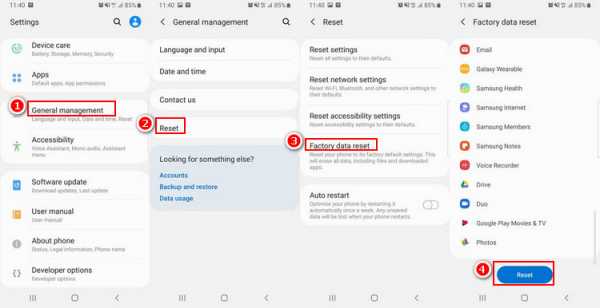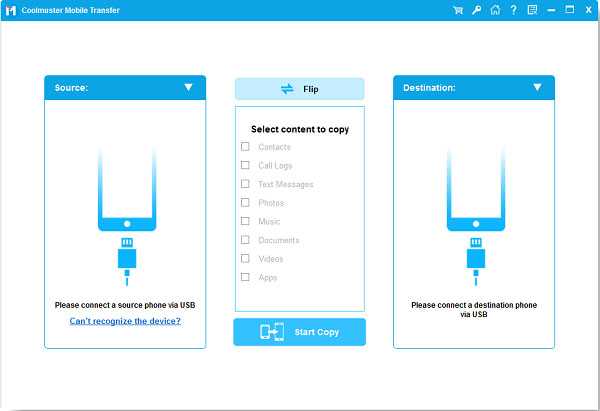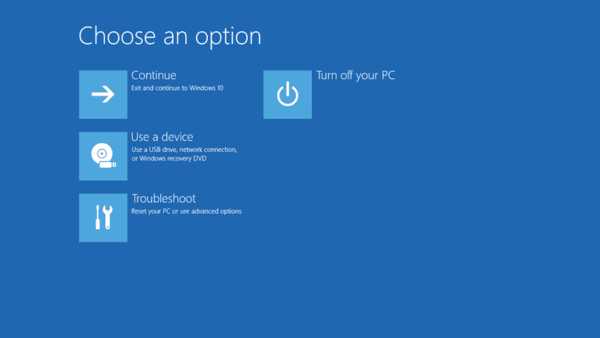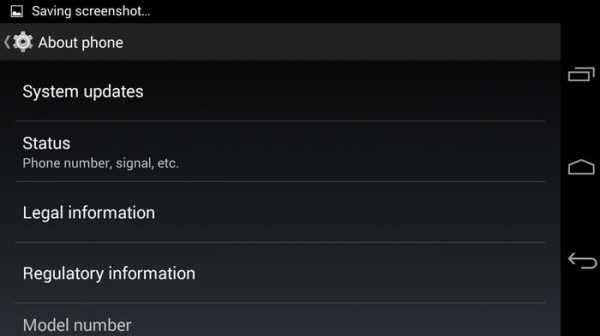Как сменить аккаунт в play market на телефоне самсунг
Как поменять аккаунт в Плей Маркете: подробная инструкция
В этом приложении можно использовать сразу несколько учетных записей и при необходимости переключаться между ними. Как поменять аккаунт в Плей Маркете и что нужно сделать для этого предварительно? Мы дадим все необходимые инструкции и подсказки.
Как поменять профиль
Тут нужно сделать уточнение: Плей Маркет — это один из сервисов Google, встроенных в операционную систему смартфона на Android. И учетная запись, из-под которой управляются все эти сервисы, вносится в настройки устройства, а не в каждое приложение по отдельности. Поэтому добавлять еще один аккаунт мы будем не адресно (в программу), а в сам телефон.
Добавляем еще одну учетную запись
Прежде чем поменять аккаунт в Гугл Плей на Андроид, нужно сделать так, чтобы было на что менять. Поэтому добавляем еще одну учетку:
- Заходим в в меню смартфона, а затем в раздел “Настройки”.
- Переходим ко вкладке “Облако и учетные записи”, а затем в “Учетные записи”.
- Прокручиваем экран вверх до конца.
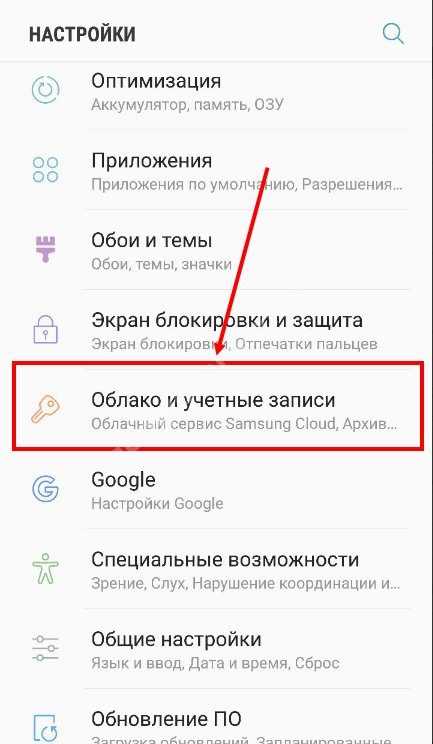
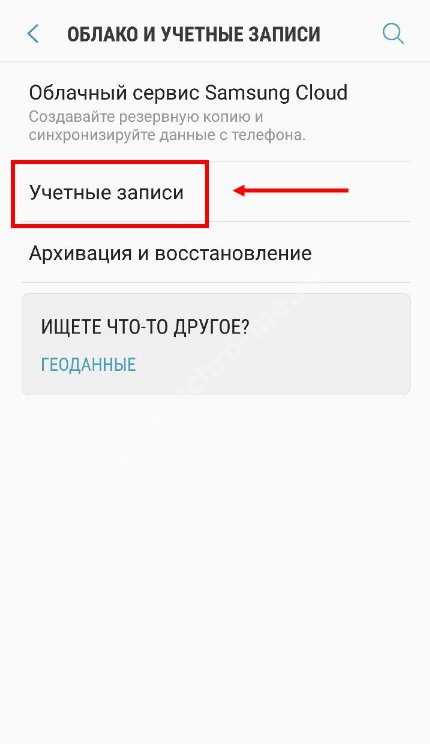
- Жмем на “Добавить учетную запись”, чтобы было на что поменять аккаунт Google Play на телефоне.
- В списке сервисов ищем Google и жмем на эту иконку. На этом этапе система (в зависимости от настроек смартфона) может запросить подтверждение личности. Выполняем требование.
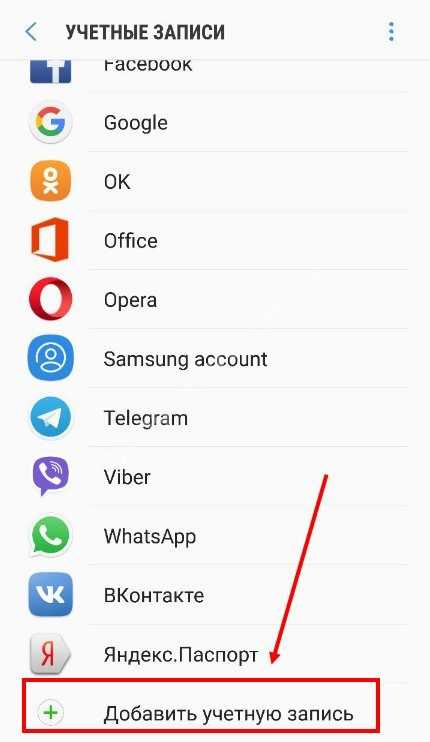
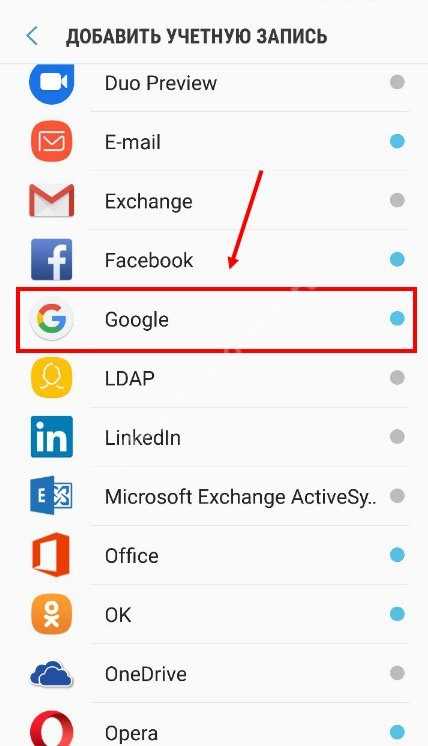
- На Экране появится авторизационная форма Google. Вводим логин и пароль,* жмем “Далее”.
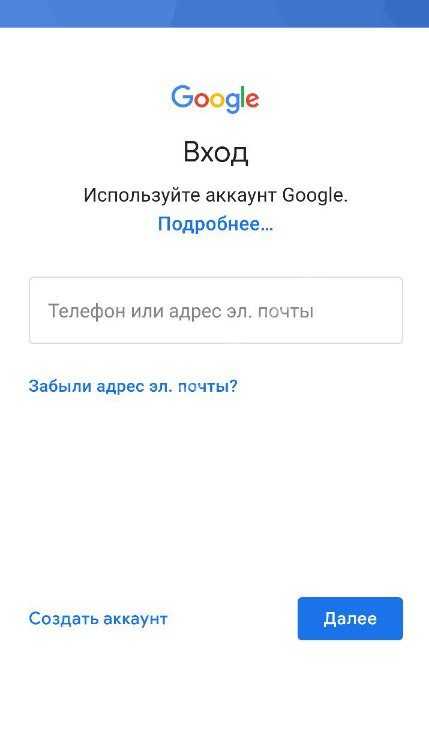
*Если у вас нет второго профиля в Гугл, нажмите на “Создать новый аккаунт”. В этом случае откроется форма регистрации. После того, как вы ее заполните, а система примет, свежесозданная учетка добавится на телефон.
Обратите внимание: в само приложение Плей Маркет добавлять новую учетную запись не нужно. После того, как вы активируете еще один аккаунт Google на устройстве, он автоматически добавится во все сервисы этой системы .
Смена профиля в Плей Маркете
Как сменить аккаунт в Плей Маркете:
- Входим в приложение.
- Вызываем меню. Для этого нужно смахнуть экран слева направо, либо нажать на кнопку “Меню” (левый верхний угол экрана).
- Правее от имени аккаунта по умолчанию есть кнопка “▽”. Нажмите на нее.
- Вниз выдвинется меню со списком всех профилей Гугл, подключенных на этом смартфоне. Нажмите на тот, который вы хотите сделать активным по умолчанию
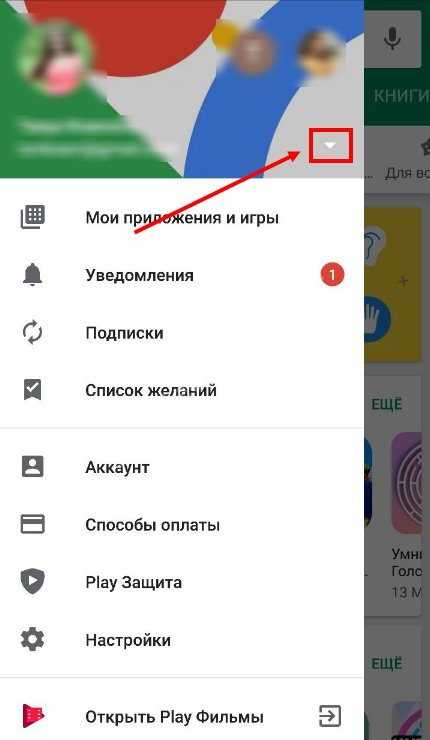
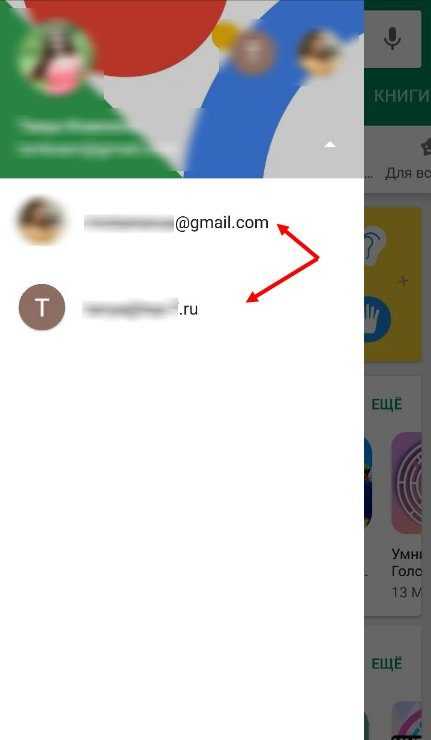
Системе, чтобы сменить аккаунт в Гугл Плей Маркет, потребуется пара секунд. Таким же образом вы можете вернуть в работу профиль, который был активен до этого или сменить вторую учетку на третью и т. д.
Как удалить старый профиль в Маркете перед подключением нового
Если вы хотите не просто сменить аккаунт Google Play Market, а еще и удалить старый, то поступать нужно следующим образом:
- Открываем настройки телефона.
- Заходим в раздел “Облако и учетные записи”, а оттуда в “Учетные записи”.
- Жмем на иконку “Google”.
- Жмем на “Удалить учетную запись”, а затем подтверждаем действие.
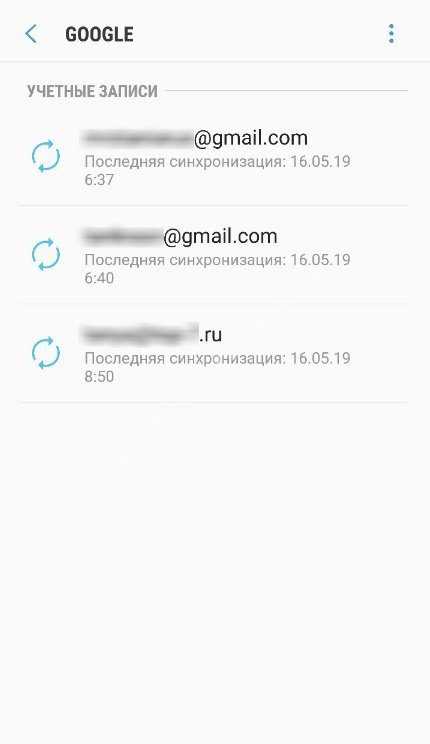
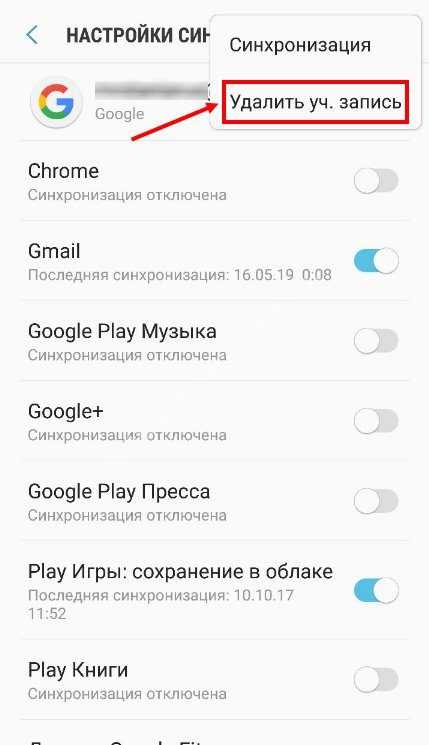
- По кнопке “Назад” возвращаемся в “Учетные записи”.
- Жмем на “Добавить учетную запись” и авторизируемся в системе с новым аккаунтом.
Также советуем ознакомиться с нашей статьей “Как удалить аккаунт в Google Play”. В ней весь процесс описан подробнее. К тому же, инструкции даны и для смартфона, и для компьютера.
Измените учетную запись Gmail по умолчанию в вашем смартфоне Android
Узнайте, как изменить основную учетную запись Google или учетную запись по умолчанию в вашем мобильном телефоне Android. Вместо этого вы можете использовать другую учетную запись Gmail или Yahoo !, Hotmail в качестве учетной записи по умолчанию.
При первой настройке мобильного телефона Android необходимо предоставить учетную запись Google. Учетная запись необходима для доступа к Google Play Store и Google Play Services, фоновым процессам и различным приложениям. Некоторые люди называют учетную запись Google учетной записью Gmail по той простой причине, что Gmail является наиболее часто используемым сервисом Google, конечно, помимо поисковой системы! Итак, для удобства, с этого момента в этой статье мы будем называть учетную запись Google учетной записью Gmail.
Ваши поисковые запросы и настройки приложения сохраняются в вашей учетной записи Gmail. Таким образом, вы можете использовать одни и те же настройки на всех своих устройствах Android. Если вы измените свои предпочтения на одном устройстве, они автоматически изменятся и на других устройствах. Однако вы всегда можете изменить основную учетную запись Gmail или учетную запись Gmail по умолчанию на своем мобильном телефоне . Большинство людей советуют на устройстве Android иметь только одну учетную запись Gmail. Однако около года назад я изменил свой основной адрес электронной почты на Yahoo! mail на один из моих мобильных телефонов и пока никаких проблем не возникло.Я не советую вам переключать вашу основную учетную запись Gmail на Yahoo! mail, но, если вы все же измените, сделайте это по своему усмотрению.
В этой статье перечислены способы изменения основной учетной записи Gmail или учетной записи по умолчанию.
Что такое основная учетная запись Gmail?
Основная учетная запись Google используется для карты Google Now , голосовых команд и всех поисков, выполняемых с помощью Google. Все поиски проходят через основную учетную запись и в некоторых случаях могут представлять проблему с конфиденциальностью. Например, вы можете в конечном итоге поставить под угрозу свою конфиденциальность, если выполните личный поиск, используя свою официальную учетную запись.Смена учетных записей не рекомендуется, так как это может привести к сбоям в работе Google Now . Чтобы избежать функциональных проблем и проблем с конфиденциальностью, иногда полезно заменить основную учетную запись.
Рекомендации для размышлений
Перед тем, как приступить к изменению основной учетной записи Gmail на мобильном телефоне, имейте в виду следующее:
- В результате изменения могут быть удалены данные и контакты, принадлежащие исходящей основной учетной записи. Итак, сделайте резервную копию всех ваших контактов и других данных.
- Если вы собираетесь заменить свою основную учетную запись Gmail другой почтовой службой, например Yahoo !, Hotmail, Rediffmail и т. Д., Сделайте это по своему усмотрению.
- Чтобы сделать любую учетную запись основной учетной записью по умолчанию, убедитесь, что это первая учетная запись в списке Настройки > Учетные записи > Google .
Если у вас есть несколько учетных записей Gmail, зарегистрированных на вашем мобильном телефоне Android, и вы не хотите, чтобы первая учетная запись была указана в качестве основной, удалите ее и добавьте следующую учетную запись в списке, чтобы сделать ее основной.Однако, если вы хотите заменить основную учетную запись на новую, вам придется удалить существующую основную учетную запись Gmail и добавить новую. Давайте посмотрим, как изменить основную учетную запись Gmail.
Изменение основной учетной записи Gmail в мобильном телефоне
Названия параметров и меню могут отличаться на разных устройствах Android.
- Перейдите в Настройки > Учетные записи > Google , коснитесь опции Еще и выберите Удалить учетную запись .
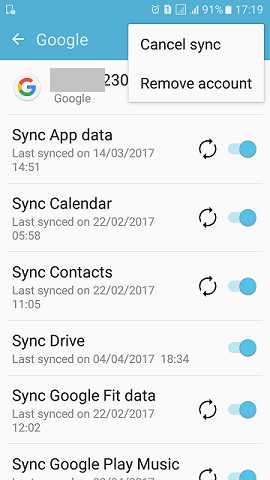
- Когда будет предложено подтвердить удаление учетной записи, нажмите Удалить учетную запись .
- После удаления учетной записи вернитесь на экран Настройки учетной записи и нажмите Добавить учетную запись . Выберите Google или любой другой адрес электронной почты, который вы хотите добавить.
- Новая добавленная учетная запись становится основной учетной записью электронной почты для вашего устройства Android.
Вот еще один способ изменить основную учетную запись Gmail на вашем устройстве Android.
- Перейдите в настройки Google в Settings вашего телефона или открыв приложение Google Settings .
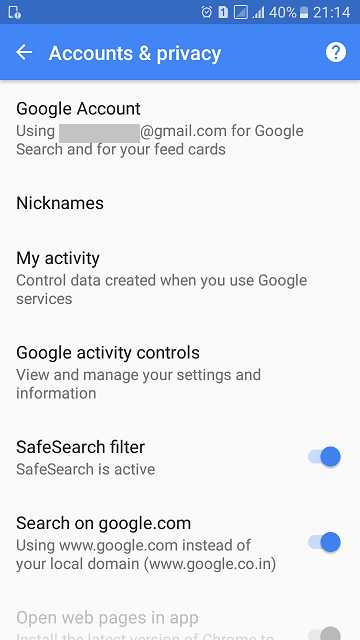
- Перейти к Аккаунты и конфиденциальность .
- Выберите Аккаунт Google > выберите адрес электронной почты, чтобы заменить текущую основную учетную запись. Выбранный адрес электронной почты становится основной учетной записью электронной почты на выбранном устройстве Android.
Изменить основную учетную запись электронной почты на устройстве Android просто, но будьте осторожны. Не забудьте сделать резервную копию ваших данных и контактов, прежде чем продолжить.
Если у вас возникнут вопросы по этой теме, не стесняйтесь задавать их в разделе комментариев.Мы в TechWelkin и наше читательское сообщество постараемся помочь вам. Спасибо за использование TechWelkin!
.Я не хочу входить в учетную запись Samsung на своем смартфоне
Привет @HardcoreGR. : robothappy:
Здесь есть несколько часто задаваемых вопросов об учетных записях Samsung, которые дают вам информацию о том, что такое учетная запись Samsung и что она делает, но короткая версия заключается в том, что учетная запись Samsung позволяет вам использовать различные службы Samsung на телефоне (вы можете найти их полный список здесь .)
Соответствующие биты из этих FAQ по регистрации и добавлению; выход и удаление:
"Зарегистрироваться: Как добавить учетную запись Samsung на мобильные устройства?
Вы можете добавить свою учетную запись Samsung на свои мобильные устройства, например смартфоны и планшеты, выполнив следующие действия.
[перейдите в «Настройки»> выберите «Учетные записи»> выберите «Добавить учетную запись»> выберите «Учетная запись Samsung»]
1) Если у вас нет аккаунта Samsung:
- Ваша учетная запись Samsung будет автоматически добавлена с помощью следующих шагов.
Перейдите в «Настройки»> выберите «Учетные записи»> выберите «Добавить учетную запись»> выберите «Учетная запись Samsung»> выберите «Создать новую учетную запись»> «Завершить регистрацию».
2) Если у вас есть учетная запись Samsung:
- Ваша учетная запись Samsung будет автоматически добавлена с помощью следующих шагов.
Перейдите в «Настройки»> выберите «Учетные записи»> выберите «Добавить учетную запись»> выберите «Учетная запись Samsung»> выберите «Войти» »
"Выход: Как выйти из учетной записи Samsung на смартфоне / планшете?
Если вы хотите выйти из учетной записи Samsung, в которую вы вошли на мобильном устройстве (например, смартфоне, планшете), вы можете выйти, как указано ниже:
Перейдите в «Настройки»> «Облако и учетные записи»> «Учетные записи»> «Учетная запись Samsung», выберите меню в правом верхнем углу и выберите «Удалить учетную запись».
Обратите внимание, что если вы выйдете из своей учетной записи Samsung, вы выйдете из всех сервисов Samsung, которые в настоящее время вошли в систему на вашем мобильном устройстве с использованием вашей учетной записи Samsung ».
"Вывод средств: Как удалить учетную запись Samsung?
Вы можете удалить свою учетную запись Samsung через веб-сайт (https://account.samsung.com/).
Войдите на сайт учетной записи Samsung, используя свою учетную запись Samsung, а затем щелкните меню «Профиль».Там вы можете увидеть кнопку «Удалить аккаунт».
При удалении учетной записи Samsung ваши данные также будут удалены из всех подключенных служб Samsung. Кроме того, вся информация, относящаяся к вашей учетной записи, такая как загруженные элементы, история покупок и т. Д., Также будет удалена. Если вы хотите узнать, какие службы вы используете со своей учетной записью Samsung, вы можете проверить их на веб-сайте учетной записи Samsung (https://account.samsung.com/).
Если вам не удается удалить свою учетную запись с помощью описанной выше процедуры, обратитесь в службу поддержки клиентов (https: // account.samsung.com> Свяжитесь с нами) "
.Основы Android: как настроить несколько учетных записей пользователей на одном устройстве «Android :: Gadget Hacks
В первый раз, когда друг или член семьи спрашивают, могут ли они одолжить ваш телефон или планшет, вы, вероятно, просто передадите его без секунды. мысль. Но второй, третий и четвертый раз? Теперь это становится привычкой, и, наверное, нужно что-то с этим делать.
К счастью, в Android теперь есть встроенная функция, которая позволяет вам создавать несколько учетных записей пользователей, что означает, что вы можете настроить дополнительный профиль пользователя, который не будет делиться данными с вашим собственным.Это отличный способ сохранить вашу конфиденциальность, позволяя кому-то другому получить доступ к вашему устройству, и я покажу вам, как его настроить ниже.
Профили пользователей и версии Android
Прежде чем мы начнем, следует отметить, что эта функция недоступна в некоторых версиях Android. Если вы используете планшет, функция учетных записей пользователей стала доступна начиная с Android 4.2 Jelly Bean. Однако для пользователей смартфонов вам потребуется Android 5.0 Lollipop или выше.
В дополнение к этим положениям некоторые производители могли отключить функцию учетных записей пользователей на своих устройствах Android, даже если они соответствуют минимальным требованиям к версии Android.Но, по крайней мере, подавляющее большинство устройств под управлением Android 5.0 или выше могут воспользоваться этой функцией.
Создание нового пользователя
Чтобы начать работу, полностью разверните панель уведомлений, проведя двумя пальцами вниз от верхнего края экрана. Отсюда коснитесь небольшого круглого значка в правом верхнем углу.
Затем вы можете выбрать учетную запись «Гость», чтобы позволить кому-либо использовать ваш телефон без доступа к каким-либо вашим данным, но если вы планируете разрешить этому человеку использовать ваш телефон более одного раза, было бы лучше выбрать " Добавьте сюда пользователя, чтобы он мог войти в свою учетную запись Google.
Как только вы это сделаете, вы увидите всплывающее окно, информирующее вас об особенностях добавления пользователя. Нажмите «ОК» в этом сообщении, после чего вас встретит экран блокировки нового пользователя. Это отличается от вашего собственного экрана блокировки, поскольку на нем могут быть собственные обои, что позволяет легко узнать, какой пользователь в данный момент активен.
Если отсюда ваш друг или член семьи разблокирует устройство, их встретит экран настройки нового пользователя. Попросите их выбрать здесь «Продолжить», затем нажать «Далее» и, следуя инструкциям, войти в свою учетную запись Google.
После завершения настройки ваш друг или член семьи сможет использовать ваше устройство как свое собственное. Данные из обеих учетных записей пользователей хранятся отдельно, поэтому ваша конфиденциальность сохраняется.
Переключение между учетными записями пользователей
Когда придет время вернуться к своей учетной записи, снова полностью разверните панель уведомлений и коснитесь значка пользователя в правом верхнем углу. Отсюда просто выберите свою учетную запись, после чего вас встретит собственный экран блокировки, на котором вы сможете войти в систему и снова получить доступ к своим личным данным.
Разрешение дополнительным пользователям совершать телефонные звонки и отправлять SMS
По умолчанию второстепенные пользователи не могут совершать телефонные звонки или отправлять SMS-сообщения. Если вы хотите изменить это, убедитесь, что вы вошли в систему с основной учетной записью пользователя (вашей собственной). Оттуда перейдите в меню «Пользователи» в настройках, затем нажмите значок шестеренки рядом с именем дополнительного пользователя. Наконец, включите функцию «Включить телефонные звонки и SMS», и все будет готово.
Кто использует дополнительную учетную запись пользователя на вашем устройстве - ваш супруг (а), ваш ребенок или ваш друг? Дайте нам знать в разделе комментариев ниже или напишите нам в Facebook или Twitter Android Hacks, или в Facebook, Google+ или Twitter.
Обеспечьте безопасность соединения без ежемесячного счета . Получите пожизненную подписку на VPN Unlimited для всех своих устройств при единовременной покупке в новом магазине Gadget Hacks Shop и смотрите Hulu или Netflix без региональных ограничений.
Купить сейчас (80% скидка)>
.Решено: Изменить местоположение оплаты samsung
У меня точно такая же проблема, я разговаривал и с Samsung, и с Samsung Pay, консультант Samsung сказал, что из-за того, как работает приложение, оно будет работать только в том регионе, в котором было приобретено устройство. Это может быть отменено, если телефон повторно прошит и на нем установлена британская прошивка. Вы также можете заметить, что ваши обновления программного обеспечения являются обновлениями HK. Насколько я понимаю, это не должно повлиять на другие функции телефона.
Samsung может перепрограммировать телефон, но из-за того, что гарантия действует только в Китае / Гонконге, поддержка в Великобритании не коснется его, так как это другой SKU, чем то, что они продают (в основном, у него процессор Snapdragon). Я считаю, что они могут перепрограммироваться в Гонконге, если вы вернетесь туда, что затем разблокирует эти функции (и потеряет все ваши данные, поэтому сделайте резервную копию). Насколько мне известно, вариант процессора Snapdragon еще не был внедрен независимыми разработчиками, поэтому я не видел, чтобы кто-нибудь в Великобритании решал эту проблему без поддержки Samsung.
Я нахожусь в той степени, в которой вы хотите решить эту проблему. Samsung Pay на самом деле еще не поддерживает мой банк, а Google Pay очень хорошо работает в Великобритании, поскольку большинство наших торговых терминалов поддерживают стандартную бесконтактную связь. Возможно, через год или два, когда функциональность улучшится, она может стать более привлекательной. Если вы снова поедете оттуда, обратитесь в службу поддержки Samsung HK и посмотрите, сможете ли вы запланировать это, пока вы там, или отправить им по почте...
Посмотреть решение в исходном сообщении
.